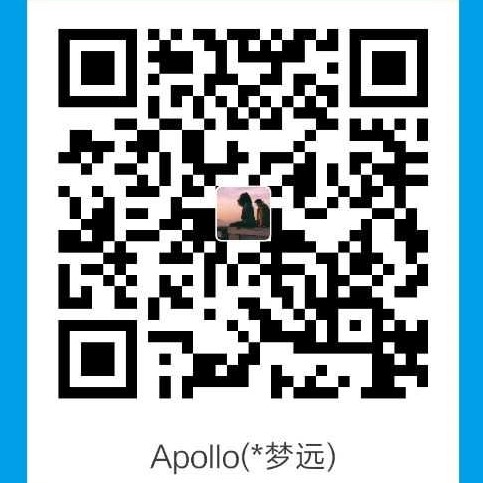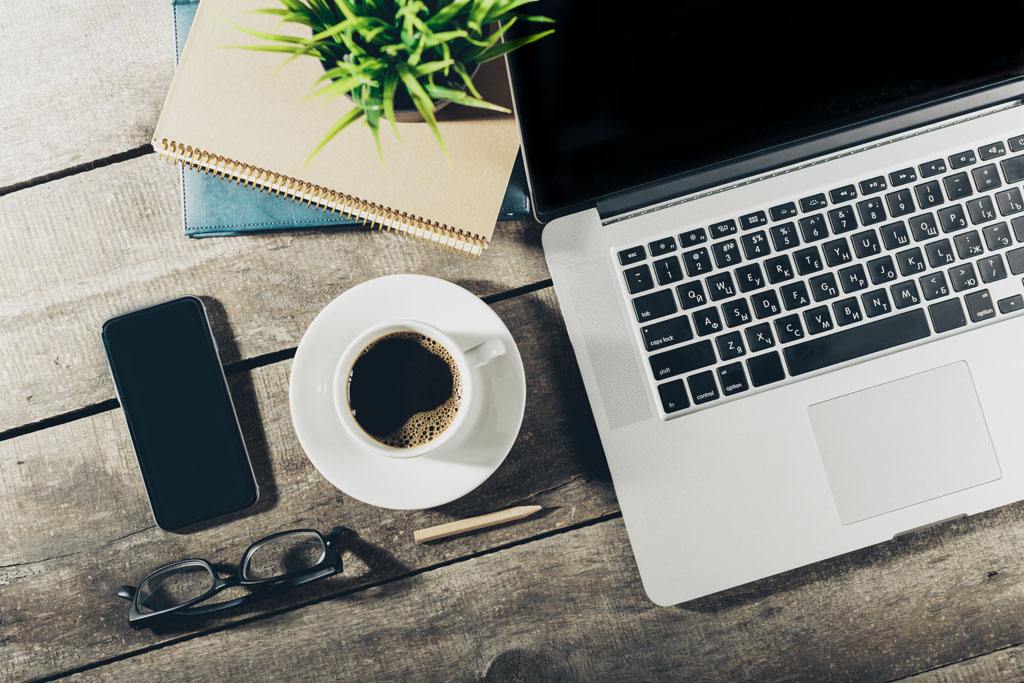退出linux
linxu提供了三个推出系统的命令shutdown、halt、reboot。
命令格式:
shutdown[选项][时间][警告信息]
选项:
- k:并不真正关机,发送警告
- r:关机后立即重启
- h:关机后不重启
- f:快速关机,重启时跳过fsck
- n:快速关机,不经过init程序
- c:取消一个已经运行的shutdown
时间:
- now:立即退出系统
- O mins:在指定时间退出系统
- O hh:ss:在指定的时间退出系统
Halt命令相当于“shutdown -h now”,表示是立即关机
Reboot命令相当于“shutdown -r now”,表示立即启动
例:
shutdown -h 10 表示10分钟后立即关机shutdown -r 10 10分钟后立即重启shutdown -h +4 4分钟内立即关机
Linux中的文件颜色的区别
黑色:普通文件
红色:压缩文件
蓝色:目录文件
浅蓝色: 链接文件
黄色: 设备文键盘(/dev)
青绿色:可执行文件(/bin,/sbin)
粉红色: 图片文件
Linux目录文件:
- /:根目录
- / bin,/sbin:这里放着启动时所需要的普通程序和目录程序
- /dev:这个目录下保存着所有的设备文件
- /home:用户主目录
- /usr: 除了上诉文件,几乎所有文件都放在这里
- /sur/bin:二进制可执行文件,存放着绝大多数的应用程序
- /sur/sbin:存放绝大部分系统程序
- /sur/games:存放游戏程序和相应的数据
- /sur/include:保存C和C++的头文件
- /sur/src:存放源代码文件
- /sur/doc:存放各种文档文件
- /sur/share:保存各种共享文件
- /lib: 启动时所有的库文件
- /etc:保存着绝大部分的系统配置文件
文件与目录的基本操作
pwd命令:
pwd
pwd命令用于显示当前用户所在的绝对路径
cd命令:
cd 【路径】 cd .. 返回上一级
cd命令用于改变当前路径
mkdir命令:
mkdir【参数】<目录名> ( -P 循环建立目录)
例子:mkdir /d1 //创建目录d1mkdir -p d3/d4 //创建d3文件夹以及d3里面的d4
ls命令:
显示目录
ls命令:ls 【参数】 目录名
参数:
- -a:显示目录下所有文件
- -l:以具体详细信息显示目录下的内容
- -f:显示文件名同时显示类型
- -r:第归显示
- -t:按照时间显示
- d:目录
- l:符号连接
- b:块设备文件
- c:字符设备文件
例子:ls //显示当前目录下所有文件ls /bin/ //显示/bin/目录下所有文件
touch命令:
改变文件的时间记录、创建空文件夹
touch 【参数】文家列表
参数:
- -t: 用给定时间更改文件的时间
例如:
touch -t 200809121025 file1 #将file1的时间改为2008年9月12号10点25分,若文件不存在,将新建一个
cp命令:
将给出的文件会文件夹移动到制定目录下
cp【参数】 源文件或目录 目标文件或目录
参数:
- -a:在复制目录中使用,它保留连接、文件属性并第归的复制目录
- -f:若文件在目标路径中则强制覆盖
- -i:当文件在目标路径中存在提示并要求用户确认是否覆盖
- -r:若给出的源文件是一个目录文件,此时cp将第归复制该目录下所有的子目录和文件
- -p:除复制源文件 的内容外,还将把其修改时间和访问权限也复制到新文件中
例子:
cp -i exam1.c /usr/wang/
将文件exam1.c复制到/sur /wang / 目录下,提示用户确认 是否覆盖
cp -i exam1.c /usr/wang/ shiyan1.c
将文件exam1.c复制到/sur /wang / 目录下,并改名为shiyan.c, 提示用户确认 是否覆盖
cp -r /usr/xu/ /usr/wang/
将/usr/xu/ 下所有文件都复制到/usr/wang/
mv命令:
该命令是为文件或名录改名或者把文件由一个目录移动到另一个目录中去
mv 【参数】源文件或目录 目标文件或目录
参数:
- -f:忽略存在的文件,不给提示强制移动
- -i:进行交互式移动
- -r:指示rm将参数列出全部目录和子目录第归移动
- -v:显示命令执行过程
例子:
mv -i /usr/xu
将/ usr /xu 中的所有文件移动到当前目录。如果文件存在提示用户是否移动
mv wch.txt wjz.doc
将文件重命名为wjz.doc
mv /m1/f1 /m2/
将m1目录下的文件f1移动到m2目录下
mv -f /d1* /d2/
将目录d1下的所有文件移动到d2目录下,如果文件 不存在,不给出任何指示。
rm命令:
删除一个目录中的一个或多个
例子:rm -i wch.txt wjz.doc
删除文件wch.txt wjz.doc ,用户会对每个文件 进行删除确认
rm /m1/f1
删除m1目录下的所有文件
rm -f /m1/*
强制删除m1目录下的所有文件
rm -rf /m1/
第归强制删除m1目录下的所有文件
clear命令:
清屏
clear
文件连接命令
ln 命令:
给文件之间创建链接,用户可以利用该链接直接进入被链接的目录而不是使用较长的名字
In【参数】目标 链接名
参数:
- -f:链接时直接覆盖已存在的链接名
- -d:允许系统管理者硬链接自己的目录
- -i:连接时询问用户
- -n:在进行软链接时,将链接文件视为一般的文件
- -b:将在链接时会被覆盖或者删除
例子:In /etc/abc /abc.hard
给文件/etc/abc 建立一个硬链接到 /abc.hard
In -s /usr/local/qq /qq.soft
给文件/usr/local/qq 创建一个软链接,链接名为/qq.soft
文件内容操作命令
cat命令:
主要用来显示文件
cat 【选项】文件名
选项:
- -n: 由1开始对所有输出的行数编号
- -b:与-n相似,所不同的是对空白行不编号
- -s: 当遇到有连续两行以上的空白行时,就代换为一行空白行
- -v:用一种特殊形式显示控制字符,LFD与TAB除外
- E: 在每行的末尾显示一个$符。要与 -v选项一起使用
例子:cat readme.txt 在屏幕上显示readme.txt文件的内容cat text1 text2 > text3 把文件text1和文件 text2的内容合并起来,放入text3cat text3 查看text3的内容cat -n text1 > text2 把文件text1的内容加上 行号后输入text2中cat -b text1 text2 >> text4 把文件text1和text2的内容加上行号后(空白行不加)之后将内容附加到文件text4。
more命令:
分页显示文件内容
more 【选项】 文件名
选项:
- -num: 一次显示的行数
- -d: 提示使用者,在画面下方显示【press space to continue,q to quit】
- -f: 计算行数时,以实际上的行数,而非自动换行后的行数
- -p: 不已卷动的方式显示每一页,而是先清屏后在显示
- c: 与p类似,不同的是先显示内容,再清除其他旧资料
- -s: 当遇到两行以上的连续空白时,就代换为一行空白
- +num: 从第几行开始显示
例子:more +20 testfile 从第20行开始显示textfile
ls |more 分页显示当前目录下的文件
less命令:
和more命令一样,可以用pgup和pgdn翻页查看,q键推出
head命令:
查前几行 例子:head -15 files //查看前15行
tail命令:
和head相反
查找文件
find命令:
寻找条件可以使用一个由逻辑运算符not、and、or组成的复合条件
and:用“-a”表示,or: 用“-o”表示,not: 用“!”表示
find【路径】【参数】【文件名】
参数:
- -name:“文件名”,表示查找指定名称文件
- -lname:“文件名”,检查指定文件所有的连接文件
- -user:用户名,查找指定用户拥有的文件
- -group:组名,查找指定组拥有的文件
例子:find -name practice -print
在登陆目录的所有目录中使用find来定位每一个名为practice的文件并输出其路径名
find .-name ‘main*’
查找当前目录下所有以‘main’开头的文件
find .-name ‘tmp’ -xtype c -user ‘init’
查找当前目录中文件名为tmp文件类型为c用户名为init的文件
find / -name ‘tmp’ -o -name ‘main*’
查找根目录下文件名为tmp胡区配main*的所有文件
find ! -name ‘tmp’
查询登陆目录中文件名不是tmp的所有文件
文件内容查询命令
grep命令:
通知用户在什么文件中搜索与指定的模式匹配的字符串,并且打印出所有包含该字符串的文本行
grep【选项】文件名1,文件名2…….n
选项:
- -i:查找时忽略字母的大小写
- -l:仅输出包含该目标字符串文件的文件名
- -v:输出不包含目标字符串的行
- -n:输出每个包含有目标字符串的行及其行号
例子:grep ‘ssssyyyuuuu’ test-g tts
单引号指示shell不解释引号内的任何字符。在test-g和tts中查找ssssyyyuuuugrep ‘text file’stdio.h 在stdio.h中搜索字符串text filegrep ‘^a’ text-g 以a开头的行不会被输出grep ‘\^a’ text-g 以a开头的行会被输出grep ‘t$’ text-g 以t结尾的行会被输出grep n ‘^...$’ text-g 输出从行的开始到结尾只有3个任意字符的行号grep -n ‘^$’ 输出所有带行号的空行
egrep命令:
和grep一样
fgrep命令:
检索固定字符串
文件处理命令
sort命令:
逐行对文件中的内容进行排序
sort 【选项】文件名
选项:
- -d:可以使sort忽略标点符号和一些其它特殊符号,而对字母、数字和空格进行排序,即按字典顺序排序
- -f:不区分大小写进行排序
- -n:按数值排序,不按ascii码排序
- -r:反向排序
- +n1 -n2:第n1个分格符之后第n2个分格符之前的字段,默认的分隔符为空格,分隔符从1开始算起
- -k n: 按第n字段排序
- -tx:以任意字符x作为定界符
- -o arg:输出置于文件arg中
例子:sort d test-g 对文件test-g排序sort -f test-g 将大写字母和小写字母同等对待sort +1 -2 myfile 以第2字段为关键字对文件排序sort -n my 对文件安数值排序sort -k 4 mts 从第4个字段开始排序sort +3 ressh 以第4字段为关键字对文件排序sort spfile -o ssfile 将排序结果输出到指定文件cat veglist fruitlist | sort > mylist 当前目录中的文件合并后送给sort排序,并把排序后的文件保存为mylist
文件统计命令
wc命令:
统计文件中的行数、单词数、字符数
wc【选项】 文件名
选项:
- -c:统计字符数
- -w:单词数
- -l:行数
文件帮助
man指令
man 【指令】
简短描述: whatis man
文本编辑命令
Linnux是一种文本驱动的操作系统。用户在使用Linux过程中经常需要编辑文本,如编写脚本文件来执行几行命令行,写电子邮件米创建c语言源程序等。因此,必须熟悉至少一种文本编辑器以便高效的操作文本。
Linux提供了一个完整的编辑器家族系列,如Ed、ex、vi和emacs等,按功能可以将其分为两大类:行编辑器(ed、ex)和全屏幕编辑器(vi、emacs),行编辑器每次只能对一行进行操作,而全屏编辑器可以对整个屏幕进行编辑。
Vi编辑器
vi没有菜单,只有命令,且命令繁多。Vi有3种基本工作模式:命令行模式、文本编辑模式、末行模式,3种模式可互相切换。
命令行模式
在该模式下,从键盘上输入的任何字符都被当作编辑命令来解释,而不会在屏幕上显示。在任何时候,不管处于和种模式,只要按一下Esc键,即可进入命令模式
文本编辑模式
用于字符编辑。在该命令下输入‘i’(插入)、‘a’(附加)后进入文本编辑模式
末行模式
在命令模式下,按‘ :’,进入末行模式,
启动vi编辑器
vi filename 打开或新建文件,并将光标i置于第一行首vi +n filename 打开文件,将光标置于第n行首vi + filename 将光标置于最后一行vi +/pattern filename 打开文件,将光标置于第一个与pattern匹配的串处。vi -r filename 在上次正用vi编辑时发生崩溃,恢复filenamevi filename1 ...filename56打开多个文件进行编辑(在末行模式下,:n跳至下一个文件,:e#回到刚才编辑的文件,想回到文件a,就:e a)
提示:如果文件不存在,它在对应的磁盘新建一个
显示vi的行号
在末行模式下输入命令:
set nu //及set number的缩写
关掉行号:
set nonumber
命令行模式操作
(1)在命令模式下光标移动列表:0 :将光标移动到当前行的行首^ :将光标移动到当前行的行首$ : 将光标移动到当前行的行尾nnG : 将光标移动到第nn行,G(:$):将光标移动到文件的最后一行- : 将光标移动到上一行的行首+ : 将光标移动到下一行行首nn| : 将光标移动到nn列/abc : 将光标移动到文本字符串abc下次出现的位置L :将光标移动到屏幕的最下面一行M : 将光标移动到屏幕的中间一行H :将光标移动到屏幕的最上面一行fx : 在当前行中将光标移动到下一个x字符,n :将光标移动到前面发出的/word或?word命令中列出模式的下一个实例‘’ : 将光标返回原来的位置b :将光标移动到上一个单词的开头w : 将光标移动到下一个单词的开头e :将光标移动到下一个单词的词尾h :将光标左移一个字符j :光标上移一行k :光标下移一行l :光标右移一个字符Ctrl+f : 下翻页Ctrl+b :上翻页Ctrl+d :前翻半平Ctrl+u :后翻半屏
(2)插入文本(进入输入模式)
- 当前光标右侧插入文本: 输入‘
a’ - 在一行的最后添加文本: 输入‘
A’ - 在当前光标左边插入文本: 输入‘
i’ - 在行首插入文本: 输入 ‘
I’ - 在光标所在行的下一行插入新行: 输入‘
o’ - 在光标所在行的上一行插入新行: 输入‘
O’
(3)撤销操作
- 撤销前一个命令: 输入‘
u’ - 撤销对一行的更改: 输入‘
U’
(4)删除文本:
删除一个字符: 输入:‘x’
删除一个词: 输入: ‘dw’
删除一行: 输入:‘dd’
表示删除当前行以及其后n-1行: 输入‘ndd’
删除行的部分内容: 输入:‘D删除光标右的内容;d0删除光标左的内容’
删除到文件的尾部: 输入‘dG‘
(5)复制和粘贴
复制一行的内容: 输入‘yy‘
粘贴: 输入’p‘
剪切: 输入‘dd’
(6)查找字符串
输入查找内容: 输入’/’
跳到下一个出现处: 输入‘n’
跳到上一个出现处: 输入‘N’
(7)替换字符
删除一个字符并使用另一个字符精换它。
例如在命令模式下,可使用向前搜术命令,将光标移到任意单词。输入俞令r替换该单词第一个字母,具体方法为:输入“r”后,输入人一个字符替换该字符,如L。
断开长文本行: 将光标移至长文本行中部两单词之间空格处,输入“r”,并按(Enter)键。需要说明的是,要用换行符替换两单词之间的空格。
连接两行文本:在文件中选择两个相邻的短文本行,并将光标放在第1行的任意位置,然后输入大写字母“J”,两行文本将连在一起.
(8)逐字覆盖
在需要覆盖处输入“R”;随后输入的每个字符将逐个替代光标处字符。使用覆盖命令“R”完成文本替换后,按(Esc) 键退回到命令模式。
(9)使用多个字符替换单个字符
将光标移到文件中欲替换的字符输入小写字母“s”,此时字符消失或者在当前字符位置出现一个美元符号,输入文本后,按(Esc)键退回到俞令模式。
(10)用一个或多个单词替换一一个单词
使用“/xx”将光标定位到文件中的一个单词(xx表示欲替换的单词),输入单词修改命令“ew“,当前单词消失;然后输入文本,按(Esc)键退回到命令模式,
(11)行替换
将光标定位到要替换的行的任意位置,输入小写字母命令“ce”, 当前行被删除,处于追加模式。输入文本,按(Esc)键退回到命令模式。
(12)修改行的剩余部分
将光标移到一个文本行的中间,输入大写字母“C”,使之处于追加模式。输入文本,按(Esc)键退回到命令模式。
(13)移动和复制文本
1)复制和粘贴行。将光标移到某一行上, 输入命令”yy”;将光标移到婴枯贴的位置上,输入命令“p”粘贴行。
2)剪切和粘贴行。将光标移到要剪切的行上的任意字符处,输入俞令”dd””: 移动光标到需要的位置,输入命令“p”粘贴行。
3)复制单词和字符。将光标移到要复制的一个单词的开头, 输入命令”yw“: 将光标移到文件中另外两个单词之间的空格,输入命令“p”粘贴单词或字行。
4)移动单词。将光标移到要移动的单词处,输入命令“dw””,将光林移到文件中另外两个单词之间的空格,输入该命令粘贴单词。
(14) 移动字符
将光标移到文本中任单词的首字母, 输入“x”, 然后输入“p”粘贴字符。
(15)复制和移动行的部分文本
选择前行上的任意字符,输入”yfx”。将光标移到当前行的行尾,枯贴接出的文本。如要删除当前行上从光标到第1个任意字符之间的文本,则选择当前行上的任意字符x输入“d&“,将光标移到第1行尾粘贴删除的文本,输入“p”。
(16)复制文本块
在末行命令下输入
:10//光标将移动到第10行:2 copy 4//文件第2行被复制到第4行的后面:.,1,4 copy $//(.表示当前行)当前行和第1~4行之间的文本复制到最后一行:1,8 move 17* //把第1-8行的内容移动到17行之后:1,8 write myfile2//把myfile2中第1-8行的内容重保存为myfile2:1,6 w>myfile2//把myfile1中第1-8行的内容写在没有副myfile2:5,8 w>>myfile2//把myfile1中第5-8行的内容追加到myflie2中
末行模式
: ZZ//若当前编辑的文件曾被修改过,则vi保存后退出,若没有修改过直接退出: w newfile//将当前文件的内容保存到指定的newfile中,而源文件保存不变,若newfile是一个以存在的文件,则用w!newfile,可以强制替换:wq保存文件:q退回shell 但不退出vi:q!强制退出
sed文本编辑器
sed ‘s/coffee/cjocolate/’ caffeine
//希望用chocolate替换caffeine副本中出现的单词coffee
sed ‘s/coffee/chocolate/g’ caffeine
//文件caffeine中的coffee都被chocolate代替
sed ‘/2003/s/coffee/chocolate’/g
//选择含有2003的行,然后在选择中的行中查找需要替换的目标字符串coffee,如果找到则特换成chocolate
sed ‘/2003/s/ /2010/g’ caffeine
//选中包含目标字符串2003的行,将2003替换成2010。
Sed ‘/dec /d’ caffeine
//文件中所有含有字符串dec的行都会被删除
sed ‘/^2/coffee/chocolate/g’ caffeine
//选中所有以2开头的行,如果该行包含字符串coffee,则将其替换为chocolate
sed ‘/^c /d’ caffeine
//选中所有以字符c开头的行,然后删除这些行
sed ‘/^$/d’ caffeine
//选中所有空行,然后删除
数据操作工具awk
awk ‘/dairy/{print $1,$3}’ food //输出文件food中所有含有dairy字符串行的第1和3字段数据
选择指定数据
grep $USER /etc /passwd
//如果是独立的系统,密码文件会存放在系统中;否则,密码文件将会存放在网络服务器中,如果没有输出用冒号分隔的多个字段的记录,则系统可能位于网络服务其中。需要改用以下命令,从网络服务器上输出密码文件。输入:
cat passwd | grep $USER //选中包含登陆用户ID的行,然后输出。
awk -F: ‘{print $1,$2,$4}’ /etc /passwd | more
//只输出了密码文件中的所有记录的第1、2、4字段
awk -F: ‘$1==”root” {print $1,$3}’ /etc /passwd
通配符以及引号使用说明* :如果正在查找以aew开头的文件,但不记得文件名,可以输入aew* ,查找以aew开头的所有类型文件?:如果输入‘love?’,查找以‘love’开头的文件名为5个字符的所有类型文件
*:当前目录下所有文件的名称*text*: 当前目录下所有文件命中包含text的文件名称[ab-dm]*: 当前目录下所有以a、b、c、d、m开头的文件名称[ab-dm]?: 当前目录下所有以a、b、c、d、m开头且后面只跟一个字符的文件名称/usr /bin /??: 目录 /user /bin /下所有名称为两个字副的文件名称
1、单引号
有单引号阔起来的字符都作为普通的字符出现,特殊的字符用单引号阔起来以后,也会失去原来的意义,只作为普通字符解释string=‘$path’ //给字符串赋值echo $string//显示字符串的内容$path
2、双引号
除 $、’、‘’这几个字符仍然是特殊字符并保留下其特殊功能外,其余字符都作为普通字符对待a=love //给字符串赋值echo ”I $a you“ //在双括号中$作为特殊字符,输出的是a的内容而不是a本身
3、反引号
shell首先执行该命令行,并以它的标准输出结果取代整个反引号部分string=”current directory is `pwd`“ //引号中的pwd作为命令执行,输出当前路径
用户和组管理
用户和账号文件——/etc/passwd/etc/passwd是一个简单的文本文件,添加新用户的时候,在/etc/passwd文件里面就会产生一个对应的设置项,这个文件就是通常所有的“口令文件”,该文件用于用户登录时校验用户的登陆名/加密口令/用户ID等。
用户影子文件——shadow
由于/etc/passwd是一个简单的文本文件,以纯文本显示加密口令的做法存在安全隐患,同时,由于/etc/passwd文件时全局可读的,加密算法公开,恶意用户取得了极有可能破解口令。所以采用了“shadow文件”机制,将加密的口令转移到/etc/shadow文件里面,该文件之可被root用户读取
格式串:username:passwd:lastchg:min:max:warn:inactive:expire:flag
分别是:
- 登陆名
- 加密后的口令
- 上次修改口令的时间
- 两次修改口令之间的最少天数
- 最大天数、警告用户口令即将过期
- 在到达了最大口令人作废天数后,
- 登陆账号作废之前必须等待的天数、
- 账号过期的天数(字段为空则永不过期)
- 保留字段
使用“pwck”命令验证用户的文件
pwck /etc /passwd //执行验证工作
添加用户
1、添加用户命令——useradd
格式: useradd [选项] username
选项:
-c comment:描述新用户账号,通常为全名d home-dir:设置用户主目录,默认值为用户的登陆名,并放在/home目录下e expire_day:用YYYY-MM-DD设置账号的过期日期f inactivity:设置口令实效时间,0为立即实效,1过期后不会被禁用g groupname:用户默认组的组名或组号码,该组在指定前必须存在-G组名:指定用户附加组-m:主目录不存在则创建它-M:不要创建主目录-n:不要为用户创建私人组-r:创建一个UID小于500的不带主目录的系统账号,即为伪账号-s:shell类型,设定用户使用的登陆shell-u 用户ID:用户UID,它必须时唯一的,且大于499。
Linux帐号中分有超级用户(UID为0)、普通用户(UID在500-60000之间,操作受限)、伪用户(UID在1-499之间,仅限制在本机登陆)
2、设置密码命令——passwd
passwd 用户名
3、修改用户信息
usermod [选项] 用户名
选项:
-l:新用户名 //更改用户名-d:路径 //更改路径-G:组名 //修改附加组-L:用户账号名: 锁定用户账号(不能登陆)-U: 用户账号名: 解锁用户账号
删除用户
userdel 【选项】 用户名
选项:
-r:删除账号时,连同账号主目录一起删除
例如:
userdel tom //删除用户tom
find / user tom exec rm{}\ //并且使用find命令删除该用户非用户主目录文件
用户组账号管理
用户组长号文件:/etc/passwd文家中包含着每个用户默认的分组ID(GID),在/etc/group文件中,这个GID被映射到该用户分组的名称以及同一分组中的其他成员。
用户组长号文件——group
串:wheel:x:10:evi,harth,trent
分别为:组名、被加密的口令(很少使用)、GID、成员列表
用户账号影子文件——gshadow
使用grpck验证组文件与pwck类似
1.建立组
groupadd【选项】用户组名
选项:
g GID:组ID值 //除非使用o参数,否则该值必须唯一,不可负,0-499o:配合上面g可以设定不唯一的组账号-r:该参数用来建立系统账号即私有账号-f:新增一个已经存在的账号
2.修改用户组属性
groupmod【选项】用户组名
选项:
g GID:组ID。必须是唯一的ID,除非-o,不可为负,0-99o:配合上面的g-n group_name:更改组名
3.删除组
groupdel 组名
添加/删除组成员
gpasswd 【选项】 组名
选项:
-a 用户名:向指定组添加-d 用户名:从指定组中删除
显示用户所属组
groups 用户名
权限管理
chmod命令:
改变文件或目录的访问权限
(1)文字设置法
chmod 【操作对象】【操作符】【权限】 文件名
操作对象:
u表示用户,即文件或目录的所有者g表示同组用户o表示其他用户a表示所有用户
操作符号:
+表示添加某个权限-表示取消某个权限=表示赋予给定权限并取消其他所有权限
权限组合
r--表示读w–表示写--x表示可执行rw–表示可读可写-wx表示写和执行r–x表示读和执行rwx表示读写和执行---没有权限
例子:
chmod o+w homeabc.txt //对home/abc.txt的其他用户添加写权限
(2)数字设置方法
chmod 【权限】文件名
4 表示可读2 表示可写1 表示可执行7 表示可读、写、执行6 表示可读可写5 表示可读可执行3 表示写和可执行0 没有权限
使用chown更改文件或目录的所有权
chown 用户名 文件名
更改文件所属组-chgrp命令
chgrp 组名 文件名
umask命令
umask 权限值
该命令功能是设置权限 ,默认情况下权限时777,文件默认情况下的权限时666,超级用户默认掩码为0022,普通为0002。